要将Tomcat导入IntelliJ IDEA,您可以按照以下步骤操作:
打开IntelliJ IDEA并创建一个新项目或打开一个现有项目。
在IntelliJ IDEA的顶部菜单栏中,选择文件>;“项目结构”。
在“项目结构”对话框中,选择“工件”选项卡。
单击+按钮并选择Web应用程序:存档。
在Web应用程序:存档(Web)对话框中,选择Tomcat服务器的位置。您可以选择安装的Tomcat或使用下载的Tomcat。
单击确定应用更改。
回到IntelliJ IDEA的顶部菜单栏,选择Run >;“编辑配置”。
在编辑配置对话框中,单击+按钮并选择Tomcat server >;“本地”。
在“服务器”选项卡中,选择Tomcat服务器的位置。这应该与先前在项目结构中设置的位置相同。
在Deployment选项卡中,单击+按钮并选择您的项目。
单击确定应用更改。
单击IntelliJ IDEA顶部菜单栏中的绿色“运行”按钮,启动Tomcat服务器并运行您的项目。
这样就可以将Tomcat导入IntelliJ IDEA,进行项目的开发和调试。
以上内容来自互联网,不代表本站全部观点!欢迎关注我们:zhujipindao。com
 主机频道
主机频道





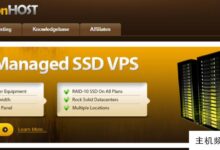






评论前必须登录!
注册